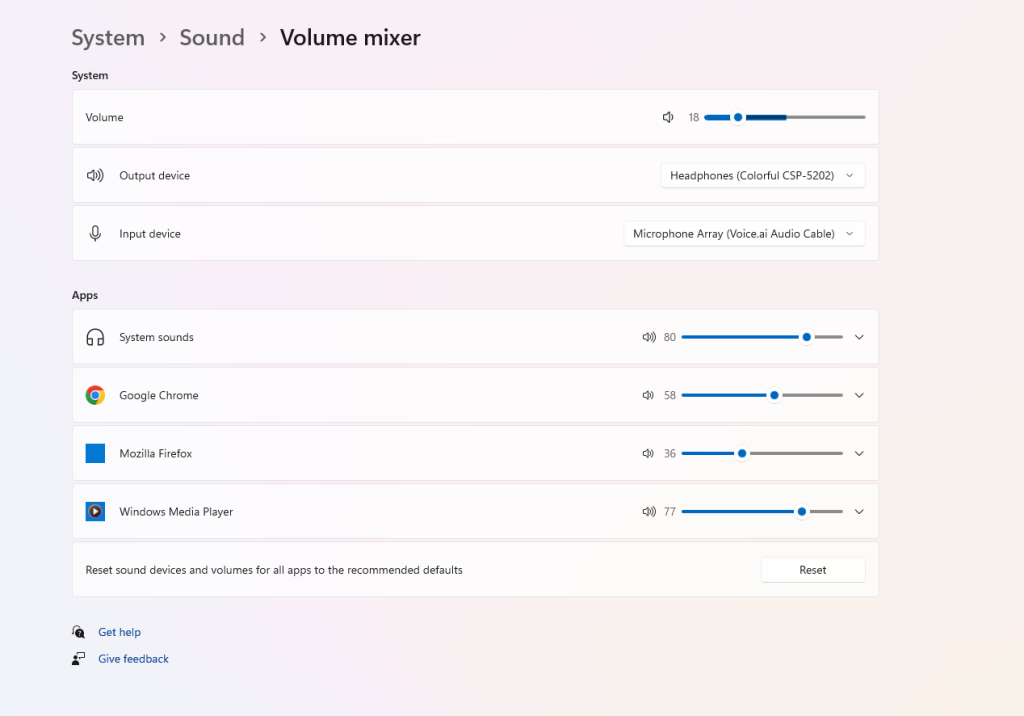Những phiên bản Windows trước 10 thì việc này tương đối phức tạp, tuy nhiên với Windows 10 11, điều chỉnh âm lượng của từng chương trình / ứng dụng đang chạy trên Windows 11.
Ngoài ra, ta cũng có thể đặt thiết bị đầu ra nào sẽ sử dụng loa nào, vì vậy, nếu bạn có 2 loa khác nhau, thì cả hai có thể được sử dụng cho các ứng dụng khác nhau tùy theo cài đặt.
- Bước 1: vào Settings -> Sound -> Volume Mixer:
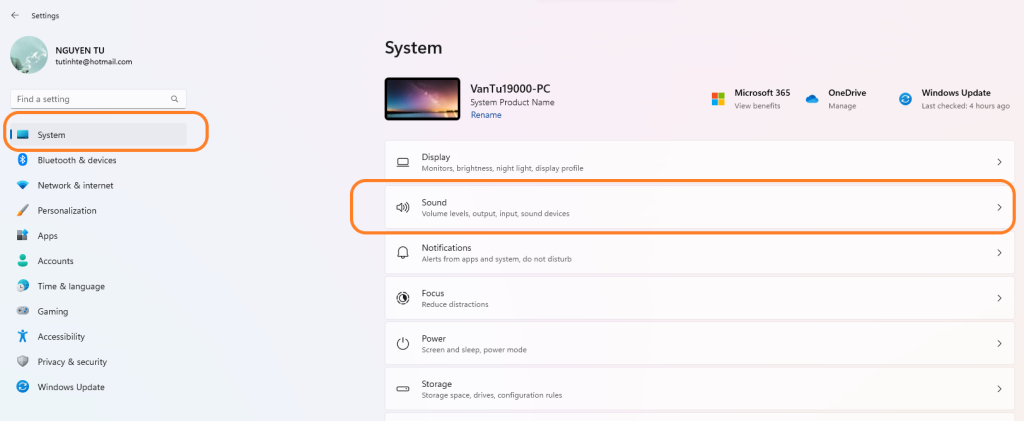
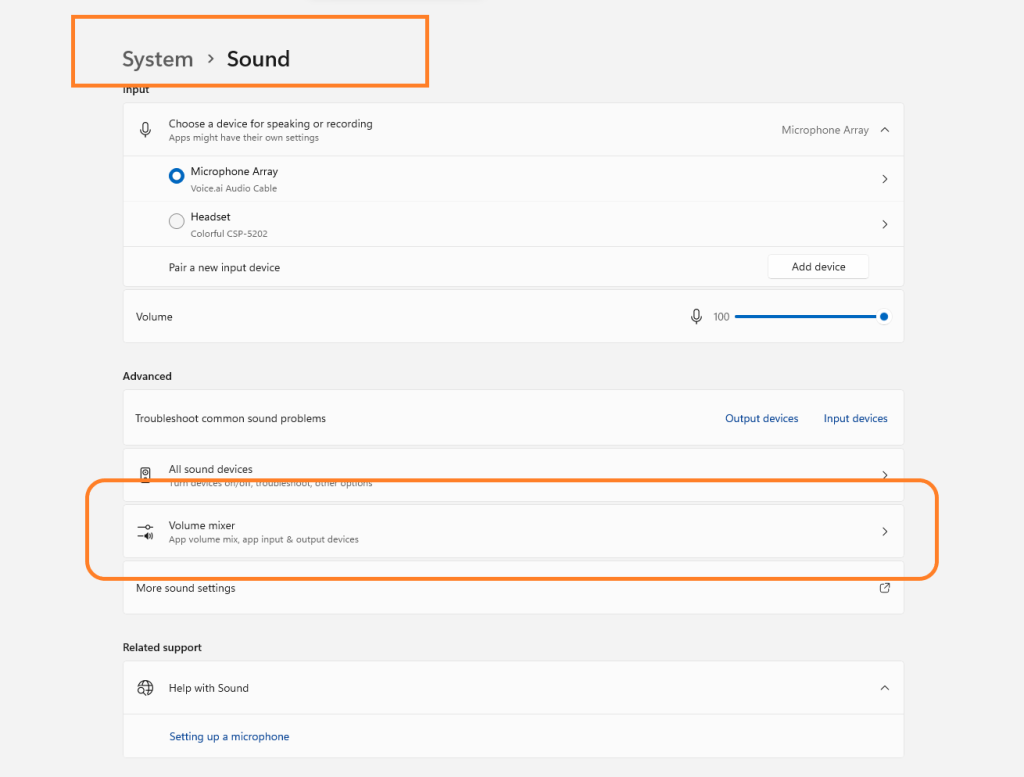
- Bước 2: Tại Volume Mixer -> chọn Mục Apps -> tại đây bạn sẽ thấy danh sách các chương trình đang chạy âm nhạc/video.
Tại đây bạn có thể điều chỉnh âm lượng từng ứng dụng khác nhau với mức khác nhau, tham khảo hình dưới đây: